如何看懂内存条上的型
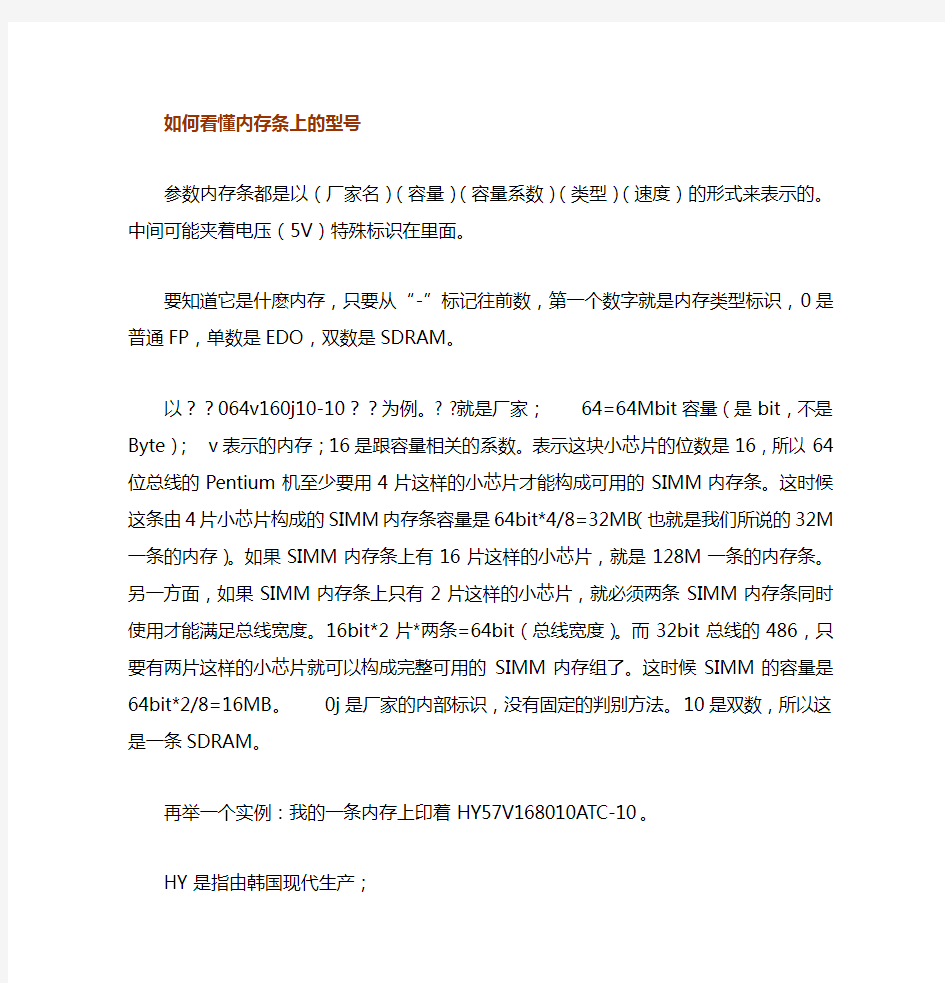

如何看懂内存条上的型号
参数内存条都是以(厂家名)(容量)(容量系数)(类型)(速度)的形式来表示的。中间可能夹着电压(5V)特殊标识在里面。
要知道它是什麽内存,只要从“-”标记往前数,第一个数字就是内存类型标识,0是普通FP,单数是EDO,双数是SDRAM。
以??064v160j10-10??为例。? ?就是厂家;64=64Mbit容量(是bit,不是Byte);v表示的内存;16是跟容量相关的系数。表示这块小芯片的位数是16,所以64位总线的Pentium机至少要用4片这样的小芯片才能构成可用的SIMM内存条。这时候这条由4片小芯片构成的SIMM 内存条容量是64bit*4/8=32MB(也就是我们所说的32M一条的内存)。如果SIMM内存条上有16片这样的小芯片,就是128M一条的内存条。另一方面,如果SIMM内存条上只有2片这样的小芯片,就必须两条SIMM内存条同时使用才能满足总线宽度。16bit*2片*两条=64bit(总线宽度)。而32bit总线的486,只要有两片这样的小芯片就可以构成完整可用的SIMM 内存组了。这时候SIMM的容量是64bit*2/8=16MB。0j是厂家的内部标识,没有固定的判别方法。10是双数,所以这是一条SDRAM。
再举一个实例:我的一条内存上印着HY57V168010ATC-10。
HY是指由韩国现代生产;
V是表示工作电压;
16表示容量是16Mbit;
8表示小芯片是16/8=2M*8bit;
10表示是SDRAM;
-10表示速度为10ns;
57和ATC都是厂家的内部标识,通常包括内存的封装方式、内存刷新时块的大小等等。
据此,大家可以算出:如果SIMM条上只有4片这样的小芯片,就只有8bit*4=32bit宽度,486上可以单用一条,容量是16Mbit*4/8=8MB;而586上必须用两条,容量是16Mbit*8/8=16MB;如果SIMM条上有16片这样的小芯片,就是一条可以在586上单用的32M条。
(转载自)
教你如何调整DDR内存参数
教你如何调整DDR内存参数 日期:2006-07-08 上传者:赵磊来源:https://www.360docs.net/doc/b312903762.html, 同样的CPU,同样的频率设置,为什么别人的运行效率就比我的高呢?为什么高手能以较低CPU频率跑出更好的测试成绩呢?问题的关键就是内存参数的调校。在一般的超频中,只会调整一些基本参数,比如某超频报告中会说到内存运行状态为“520MHz、3-4-4-8 1T”,那么除频率外后5个数字就是基本参数。还有一系列参数被称之为“小参”,能起到辅助调节作用,当调节基参后仍无法提高频率,或者性能提升不明显后,调整“小参”往往会得到令人意外的惊喜。以下我们根据基本参数与小参分别介绍调校方法。 基本参数介绍 目前的内存还是使用类电容原理来存储数据,需要有充放电的过程,这个过程所带来的延迟是不可避免的。在BIOS中,所有关于内存调节的参数其实都是在调整这个充放电的时序。受颗粒品质影响,每种内存的参数几乎都不完全一样。面对这些参数,我们必须先了解其原理才能在以后的调节中做到信手拈来。以下我们讲解一些重点参数的含义。 CL CL全称CAS Latency,是数据从存储设备中输出内存颗粒的接口之间所使用的时间。一般而言是越短越好,但受于制造技术和内存控制器所限,目前的最佳值是2。
从图中,我们能够直观的看到CL值变化,对数据处理的影响。虽说在单周期内的等待的时间并不长;但在实际使用时,内存每秒要400M次以上的周期循环,此时的性能影响就相当明显了。 RAS与CAS 内存内部的存储单元是按照行(RAS)和列(CAS)排成矩阵模式,一个地址访问指令会被解码成行和列两个信号,先是行地址信号,然后是列地址信号,只有行和列地址都准备好之后才可以确定要访问的内存单元。因此内存读写第一个延迟是RAS到CAS的延迟,从行地址访问允许到读、写数据还有一个准备时间,被称为RAS转换准备时间。这也就是为什么RAS to CAS参数对性能影响要大于RAS Precharge的原因。 Tras
华硕主板bios设置超频方法
华硕主板bios设置超频方法 华硕主板bios设置超频方法: 目前而言,几乎所有的主板都可以在主板bios中进行超频,而且这是比较理想的超频方案,以p4 2.0ga为例,开机会按下del 键进入bios主菜单,然后进入“frequency/voltage control”选项,在这里我们可以设置cpu的外频、倍频以及cpu电压等参数。 节电管理,本本用户的福音 intelwinodws下的超频软件inteldesktopcontrolcenter inteldesktopcontrolcenter(简称idcc)软件是一款集主板状况监控和主板超频功能与一体的实用工具软件, 包括3大功能: 1。支持在windows环境下超频cpu、内存、系统总线频率,优化系统性能(请注意这可是intel官 方发布的工具软件,在这之前intel一直是反对超频的)。 2。动态监视cpu温度、cpu电压情况、风扇转速等等,并且能够对它们进行调节。 3。整合系统稳定性和性能测试功能。目前此版idcc支持最新型号intel主板。注意在安装此软件之前,请将主板bios升级到最新版 amdwiondws下的超频软件amdoverdrive
overdrive是amd官方推出的一款系统检测、超频工具,专为spider平台打造,即支持phenom处理器、7系列芯片组和radeonhd3000系列显卡。它可以帮你手动或自动控制处理器、芯片组、内存、显卡等部件,并按照自己的需要进行细致入微地调节。当然,要想使用overdrive,一个最基本的前提就是你必须拥有一块7系列芯片组主板,在其他系统上强行安装也无法启动。
怎样设置虚拟内存
怎样设置虚拟内存 收集者:小路发布于:https://www.360docs.net/doc/b312903762.html, 发布时间:2007-3-9 8:06:56 发布人:小路 减小字体增大字体 当系统运行时,先要将所需的指令和数据从外部存储器(如硬盘、软盘、光盘等)调入内存中,CPU再从内存中读取指令或数据进行运算,并将运算结果存入内存中,内存所起的作用就像一个“二传手”的作用。当运行一个程序需要大量数据、占用大量内存时,内存这个仓库就会被“塞满”,而在这个“仓库”中总有一部分暂时不用的数据占据着有限的空间,所以要将这部分“惰性”的数据“请”出去,以腾出地方给“活性”数据使用。这时就需要新建另一个后备“仓库”去存放“惰性”数据。由于硬盘的空间很大,所以微软Windows操作系统就将后备“仓库”的地址选在硬盘上,这个后备“仓库”就是虚拟内存。在默认情况下,虚拟内存是以名为Pagefile.sys的交换文件保存在硬盘的系统分区中。 怎样设置虚拟内存 在默认状态下,是让系统管理虚拟内存的,但是系统默认设置的管理方式通常比较保守,在自动调节时会造成页面文件不连续,而降低读写效率,工作效率就显得不高,于是经常会出现“内存不足”这样的提示,下面就让我们自已动手来设置它吧。 ①用右键点击桌面上的“我的电脑”图标,在出现的右键菜单中选择“属性”选项打开“系统属性”窗口。在窗口中点击“高级”选项卡,出现高级设置的对话框(图1);
图 1 ②点击“性能”区域的“设置”按钮,在出现的“性能选项”窗口中选择“高级”选项卡,打开其对话框。 ③在该对话框中可看到关于虚拟内存的区域,点击“更改”按钮进入“虚拟内存”的设置窗口。选择一个有较大空闲容量的分区,勾选“自定义大小”前的复选框,将具体数值填入“初始大小”、“最大值”栏中,而后依次点击“设置→确定”按钮即可(图2),最后重新启动计算机使虚拟内存设置生效。
内存超频特简单SPDTool内存超频教程(转载合并)
内存超频特简单/SPDTool内存超频教程(转载合并) “超频”就是通过软件或硬件设置,强制硬件在高于标称频率的频率下工作,以提高计算机的性能。CPU、内存、显卡、硬盘、鼠标等都可以超频,今天主要给大家说一下内存超频。这次不用在主板的BIOS里设置,而是直接修改和刷写内存的SPD信息,其实刷写内存SPD跟刷写主板BIOS是同样道理的。 SPD:为Serial Presence Detect 的缩写,中文译名为串行寄存检测,是JE DEC组织针对新一代内存制订的统一技术规范。通常,在每一根内存条上都有这么一块毫不起眼的EEPROM芯片(电可擦除只读存储器,如图1),里面记录了最少一组SPD信息,包括内存颗粒的类型及模组厂商、工作频率、工作电压、速度、容量、电压与行、列地址带宽等参数,以便于电脑启动时内存有一个最基本的参考工作标准。以往开机时BIOS必须侦测memory,但有了SPD就不必再去作侦测的动作,而由BIOS直接读取SPD取得内存的相关资料。 由于该参考值是在不同用户的电脑中使用,为避免有些性能不佳的旧电脑无法使用这根内存,因此每根内存条的SPD值一般来说都设得比较保守,通常都不是内存的最快运行速度。如果用
户没有在主板BIOS中自己对内存的工作参数进行优化设置,大部分情况下是不能发挥出内存的最优性能的。这无疑是对内存性能和金钱的极大浪费! 下面进入正题,请看图2和图3(用CPU-Z查看的),同一条内存刷写前后的对比,刷写前工作频率是333MHz,刷写后是400MHz,即内存刷写前后真实运行频率是667MHz和800MHz (这里的真实频率为工作频率的2倍,平时里所说的内存频率400、533、667、800也是如此算),细心的朋友也应该看出了颗粒编号和序列号完全变了,刷写后的颗粒编号变成了“My QQ is 8679645 .”,序列号变成了19870907,其实19870907是我的生日来的哦,内存的颗粒编号和序列号显示的是你的加进去的信息,是不是很有个性! 别着急,下面介绍如何超频和修改。这次上阵的主角是SPDTool,一个专门修改和刷写内存SPD 信息的国外小软件,CPU-Z,一款检测CPU、主板、内存信息的国外小软件,网上自己下载。打开SPDTool,选择File→Read→Module 0:Installed(注意:有多条内存时,有多个给你选,应注意选对你要刷写的内存),读取内存SPD信息,如图
如何设置虚拟内存以及三大误区
在中的作用至关重要,中所有运行的程序都需要经过内存来执行,如果执行的程序很大或很多,就会导致内存消耗殆尽。为了解决这个问题,运用了技术,将一部分空间来充当内存使用,虽然硬盘的运行速度不能与内存相比,可是容量却要比内存的容量高出许多。其作用在于可将一些读取到内存中却暂时不用的数据转移到虚拟内存中,这样便可释放出内存的空间,将有限的内存空间去继续存放未被读取的数据,以缓解内存的紧张。
网上有很多关于虚拟内存设置的教程和说明,这里我们要说的是设置虚拟内存最常见的三个错误,相信大家看后对虚拟内存的设置又会有不同的理解了。 错误1:虚拟内存不设置在系统盘,应该专门分出一个空白分区专门用来存储页面文件,不要再存放其它任何文件。
因为系统盘含有是系统文件和页面文件,是硬盘读写最频繁的分区,硬盘读写时最耗时的操作是什么呢?是定位!而同一分区内的磁头定位无疑要比跨分区的远距离来回定位要节省时间!所以,虚拟内存设定在系统盘内的才是执行最快、效率最高的。 错误2:虚拟内存的最佳值为:最小值设置为物理内存的1.5倍,最大值设置为物理内存的3倍。 要根据实际使用情况来判断。如今随着内存的价格越来越便宜,特别是Win7系统普及后,所需的物理内存的容量比以往有了大幅增加,传统的虚拟内存设置方法已经不再适用! 一般512MB内存,根据实际使用内存占用,可以设虚拟内存为256-768MB(内存+虚拟内存之和一般比正常占用高256MB即可)。 1GB内存,根据实际使用内存占用情况,可以设虚拟内存为128-1024MB(内存+虚拟内存之和一般比正常占用高256-512MB即可)。平时正常占用为几百MB的人(占多数),甚至可以禁用虚拟内存(有限制的可以设少量虚拟内存,如16-128MB)。 内存为及以上的,一般可以禁用虚拟内存(有软件限制的可以设少量虚拟内存,如16-128MB)。部分确实会使用大量内存的人,如玩大型3D游戏、制作大幅图片、3D建模等,并收到系统内存不足警告的,才需要酌情设定虚拟内存。 错误3:虚拟内存越大越好。 虚拟内存过大,既浪费了磁盘空间,又增加了磁头定位的时间,降低了系统执行效率,没有任何好处。正确设置可节省256MB-左右空间
如何识别超频内存条和购买用于超频的内存条精品
【关键字】情况、方法、模式、稳定、需要、方式、办法、标准、水平、保证、指导、实现如何识别超频内存条和购买用于超频的内存条专家指导如何识别超频内存条和购买用于超频的内存条 网友问1:我现在有两条DDR2 800的内存,但是听说现在市场上有很多DDR2 800的内存条并不是使用标准的DDR2 800颗粒,而是由低端颗粒超频上去的。我想知道有没有什么办法或者软件区别超频的或者未超频的颗粒呢? 网友问2:现在我想进行把我的内存升级,我现在的内存已经超到DDR2850水平,但是现在不知道需要购买什么样的内存,现在不知道什么样的内存能和它匹配。麻烦我爱电脑网专家帮我介绍些好点的特别适合超频的内存 专家答:现在还没有一款专门的软件来实现区别超频的或者未超频的颗粒这种这个功能,我们在购买内存条的时候可以用下面的几种方法来区别:看看内存条上的颗粒的编号,如果能够直接看到颗粒的编号,然后到网站上搜索即可找到相应的信息参数。其次,查看内存颗粒的工作电压,部分超频颗粒为了能够稳定工作在DDR2 800模式下,只能通过加压的方式实现,DDR2 内存的标准电压是1.80V,要是大于了这个值就要注意了,另外还要留心内存的延迟参数.按照JEDEC(电子元件工业联合会)的规定,对于DDR2 533内存来说的标准延迟参数是4-4-4-12,DDR2 667为5-5-515,DDR2 800是5-5-5-18,如果内存条的参数与标准参数持平,但是工作电压超过了1.8V,则很有可能就是超频颗粒。要注意的是为了达到更低的延迟参数加电压盼隋况不在此列,如DDR2 800 4-4-4-15 @2.2V的情况。最
内存检测工具的使用教程
u启动WINDIAG内存检测工具的使用教程 按下回车将后,电脑会自动进行内存的检测,直到您按下“X”键或者是关闭电脑 windiag内存检测工具将会自动运行,在这里它会无限进行电脑内存检测,我们只要关注工具进行test5次以上检测即可,检测结果会显示在“results”和“pass”以及“cache”这三个位置在电脑检测内存的过程中,我们也可以看到检测是否成功和检测的进度; 上述过程就是如何运用U盘启动盘的内存检测WINDIAG工具对电脑内存进行检测。用户需要注意的是,WINDIAG工具会无限次循环检测内存,我们只需检测次数达到5次以上,按下“X”键或直接关闭电脑。******************************************************************************* u启动Memtest4.20内存检测工具使用教程 当我们按下回车键时系统便会自动进行内存检测,检测的时间大约会在2小时左右,请耐心等待。
现在u启动小编就内存检测的过程中的相关数值向大家详细说明一下: 上方的Pass:表示检测过程中的整体进度; Test:表示检测当前进度; 下方的WallTime:检测时长,大约会在2小时左右; Pass:进行内存检测的次数,经过这一次检测后,下次检测时这里的数值将会是“1”,并且每一次的检测都会累计上去。 Error ECC Errs:检测错误的次数和地点将会在此显示出来。 ******************************************************************************* u启动u盘启动物理内存检测memtest使用教程 物理内存检测memtest是一款可以对电脑内存进行精确检测的工具,在使用时需要关闭当前电脑中所有正在运行的程序,在进行测试时,建议至少运行20分钟,您运行的时间越长,结果越准确。如果拥有多个核心/处理器,可以运行多个副本MemTest分别测试它们之间的内存大小。下面就来看看如何使用这款工具吧。 首先,制作一个u启动u盘启动盘,我们可以从u启动官网下载u启动u盘启动盘制作工具制作一个启动u盘,具体可以参考“下载并安装u启动v6.1制作u盘启动盘教程”。 1、把制作好的u启动u盘启动盘插在电脑usb接口上,然后重启电脑,在出现开机画面时 用一键u盘启动快捷键的方法进入到启动项选择窗口,选择u盘启动,进入到u启动v6.1主菜单界面,选择【02】运行u启动win8pe防蓝屏(新机器)选项,按回车键确认选择,如下图所示:
e6300 cpu超频方法
e6300 cpu超频方法 e6300 cpu超频方法一步骤1cpu的电压设置为atuo 默认电压,现在的板子都有偷加电压的习惯,默认设置会比默认电压稍微高一点,oc 起来容易些.跑高频率的话要根据情况增加 memorry voltage 内存电压设置为2.1v 稍微加点内存电压,预防内存成为oc的瓶颈 cpu host frequency(mhz)设置为400 ,有着强大的core构架的6系列的u完全可以轻松的跑400外频..除非你rptw遇到超级 无敌大地雷了. cpu clock ratio 设置为 8 ,有的人问为什么不设置9呢~那频率不是更高么? 这里白建议大家超频不要操之过急,先慢慢的熟悉你的系统。熟悉你的cpu的体质。再慢慢的提升才是最安全的方法。 将pci express frequency(mhz)设置为100 免得超频对pci-e的频率造成影响..跑极限的话可以考虑适当的+1-4 将system memmory multiplier 设置为2.0 内存分频1:1 也就是cpu和内存同步超频.这是对内存要求最低的分频了.追求性能的朋友可以根据内存体质来调节更高的频率. memory frequency (mhz) 内存小参设置先设置为auto以免
成为超频的瓶颈 其他设置默认按f10 保存设置重起。 +++++这样基本完成一半了+++++ 如果点亮进入系统,稳定跑测试,则可以有两种选择1进入步骤2,或者把cpu外频再调高10-50,重复步骤1。 如果开机进系统不稳定,则把cpu的外频调地低10~20,重复步骤1。 如果开不了机请等待系统会自动恢复bios的默认设置.重新进入bios设置把cpu frequency调地低10~20,重复步骤1。 如果等待n久还开不了机,则需要打开机箱,把cmos跳线更改到清空位置3~5秒,然后改回跳线,这时候cmos回还原到出厂设置。以上做的方法 是为了找到cpu的最高频率。 步骤2,在步骤1稳定运行的前提下,这个步骤主要是内存调节,把system memmory multiplier内存分频设置为800或1000。如何设置看内存体 质了。 然后进入memory frequency (mhz) 内存时序选项先将tcl 设置为4,trcp设置为4 ,trp设置为4 ,tras设置为12,按f10保存重启。 如果,开不了机器,则将tcl 设置为5,trcp设置为5 ,trp 设置为5 ,tras设置为15!最后调试出最佳的内存时序,这是一个比较靠经验的过程 不太清楚也可以不改。
怎样设置虚拟内存
怎样设置虚拟内存: / (一)合理设置虚拟内存 / 虚拟内存的设定主要根据你的物理内存大小和电脑的用途来设定,在桌面上用鼠标右击“我的电脑”,选择“属性”,就可以看到内存了。根据微软公司的建议,虚拟内存设为物理内存容量的1.5--3倍,例如512MB的内存,虚拟内存设定为768--1536MB;1G的内存,虚拟内存设定为1536--3072MB。也可让Windows来自动分配管理虚拟内存,它能根据实际内存的使用情况,动态调整虚拟内存的大小。在虚拟内存设置页面下方有一个推荐数值,如果确实不知道设置多少为最佳,建议虚拟内存就设为推荐的数值。虚拟内存有初始大小与最大值两个数值,最好把初始大小和最大值设为相同,以避免系统频繁改变页面文件的大小,影响电脑运行。内存容量2GB或以上的,如果不运行大型文件或游戏,也可以关闭虚拟内存。/ 虚拟内存就是在你的物理内存不够用时把一部分硬盘空间作为内存来使用,不过由于硬盘传输的速度要比内存传输速度慢的多,所以使用虚拟内存比物理内存效率要慢。个人实际需要的值应该自己多次调整为好。设的太大会产生大量的碎片,严重影响系统速度,设的太小就不够用,于是系统就会提示你虚拟内存太小。/ (二)虚拟内存设置方法 / 右击“我的电脑”选择“属性--高级--性能--设置--高级--虚拟内存--更改”,选择虚拟内存所在的磁盘,然后在下边单击“自定义大小” 并输入“初始大小”和“最大值”,最后按“设置”按钮,再确定即可。虚拟内存从C盘设置到其它磁盘的方法(如果在其它盘,设置方法一样):右击我的电脑--属性--高级-- 性能设置--高级--虚拟内存更改--点选C盘--单选“无分页文件”--“设置”,此时C盘旁的虚拟内存就消失了;然后选中D或F盘,单选“自定义大小”-- 在下面的“初始大小”和“最大值”两个文本框中输入数值--“设置”—确定 --重启电脑,便完成了设置。 / 虚拟内存最好不要与系统设在同一个磁盘内,内存是随着使用而动态地变化,设在C盘就容易产生磁盘碎片,影响系统运行速度。所以,最好将虚拟内存设置在磁盘剩余空间较大而又不常用的磁盘,如D、F,这样可以避免系统在C盘进行 频繁的读写操作而影响系统速度。虚拟内存在一台电脑,只用设置一次,可设置在任何一个磁盘。 / (三)减轻内存负担: / 1、打开的程序不可太多。如果同时打开的文档过多或者运行的程序过多,就没有足够的内存运行其他程序,要关闭不用的程序和窗口。 / 2、自动运行的程序不可太多。单击“开始”--“运行”,键入 “Msconfig”-“确定”,打开“系统配置实用程序”窗口,删除不想自动加载的启动项目。
超频内存时序表
内存时序 一种参数,一般存储在内存条的SPD上。2-2-2-8 4个数字的含义依次为:CAS Latency(简称CL值)内存CAS延迟时间,他是内存的重要参数之一,某些牌子的内存会把CL值印在内存条的标签上。RAS-to-CAS Delay(tRCD),内存行地址传输到列地址的延迟时间。Row-precharge Delay(tRP),内存行地址选通脉冲预充电时间。Row-active Delay(tRAS),内存行地址选通延迟。这是玩家最关注的4项时序调节,在大部分主板的BIOS中可以设定,内存模组厂商也有计划的推出了低于JEDEC认证标准的低延迟型超频内存模组,在同样频率设定下,最低“2-2-2-5”这种序列时序的内存模组确实能够带来比“3-4-4-8”更高的内存性能,幅度在3至5个百分点。 在一些技术文章里介绍内存设置时序参数时,一般数字“A-B-C-D”分别对应的参数是 “CL-tRCD-tRP-tRAS”,现在你该明白“2-3-3-6”是什么意思了吧?!^_^下面就这几个参数及BIOS设置中影响内存性能的其它参数逐一给大家作一介绍: 一、内存延迟时序“CL-tRCD-tRP-tRAS”的设置 首先,需要在BIOS中打开手动设置,在BIOS设置中找到“DRAM Timing Selectable”,BIOS设置中可能出现的其他描述有:Automatic Configuration、DRAM Auto、Timing Selectable、Timing Configuring By SPD等,将其值设为“Menual”(视BIOS的不同可能的选项有:On/Off或Enable/Disable),如果要调整内存时序,应该先打开手动设置,之后会自动出现详细的时序参数列表: Command Per Clock(CPC) 可选的设置:Auto,Enable(1T),Disable(2T)。 Command Per Clock(CPC:指令比率,也有翻译为:首命令延迟),一般还被描述为DRAM Command Rate、CMD Rate等。由于目前的DDR内存的寻址,先要进行P-Bank的选择(通过DIMM上CS片选信号进行),然后才是L-Bank/行激活与列地址的选择。这个参数的含义就是指在P-Bank选择完之后多少时间可以发出具体的寻址的L-Bank/行激活命令,单位是时钟周期。 显然,也是越短越好。但当随着主板上内存模组的增多,控制芯片组的负载也随之增加,过短的命令间隔可能会影响稳定性。因此当你的内存插得很多而出现不太稳定的时间,才需要将此参数调长。目前的大部分主板都会自动设置这个参数。 该参数的默认值为Disable(2T),如果玩家的内存质量很好,则可以将其设置为Enable(1T)。CAS Latency Control(tCL) 可选的设置:Auto,1,1.5,2,2.5,3,3.5,4,4.5。 一般我们在查阅内存的时序参数时,如“3-4-4-8”这一类的数字序列,上述数字序列分别对应的参数是“CL-tRCD-tRP-tRAS”。这个3就是第1个参数,即CL参数。 CAS Latency Control(也被描述为tCL、CL、CAS Latency Time、CAS Timing Delay),CAS latency是“内存读写操作前列地址控制器的潜伏时间”。CAS控制从接受一个指令到执行指令之间的时间。因为CAS主要控制十六进制的地址,或者说是内存矩阵中的列地址,所以它是最为重要的参数,在稳定的前提下应该尽可能设低。 内存是根据行和列寻址的,当请求触发后,最初是tRAS(Activeto Precharge Delay),预充电后,内存才真正开始初始化RAS。一旦tRAS激活后,RAS(Row Address Strobe )开始进行需要数据的寻址。首先是行地址,然后初始化tRCD,周期结束,接着通过CAS访问所需数据的精确十六进制地址。期间从CAS开始到CAS结束就是CAS延迟。所以CAS是找到数据的最后一个步骤,也是内存参数中最重要的。 这个参数控制内存接收到一条数据读取指令后要等待多少个时钟周期才实际执行该指令。同时该参数也决定了在一次内存突发传送过程中完成第一部分传送所需要的时钟周期数。这个参数越小,则内存的速度越快。必须注意部分内存不能运行在较低的延迟,可能会丢失数据,因此在提醒大家把CAS延迟设为2或2.5的同时,如果不稳定就只有进一步提高它了。而且提高延迟能使内存运行在更高的频率,所以需要对内存超频时,应该试着提高CAS延迟。
intel i3i5i7系列cpu超频详细教程
Intel i3、i5、i7系列CPU超频详细教程 摘要: 最近大家在我们的微信平台提了很多关于CPU、SSD、主板方面的问题,昨天一位名叫“天梭”的网友提到了CPU超频的问题,关于这个问题今天就来給大家一个详细的教程,不过超出厂商出厂设定的频率还是有一定风险的。超频 ...最近大家在我们的微信平台提了很多关于CPU、SSD、主板方面的问题,昨天一位名叫“天梭”的网友提到了CPU超频的问题,关于这个问题今天就来給大家一个详细的教程,不过超出厂商出厂设定的频率还是有一定风险的。超频的关键是自己反复测试,过程中参考一下别人的经验是可行的,但是不要迷信。比如说什么默认电压,安全电压,这些江湖传言的东西还是远离的好,呵呵。此文参照主板BIOS设置为ASUS的p7p55d,其他主板或许有些许不同,但是大方向是相同的。BIOS中只解释跟超频相关的内容,请谅解。超频分为三大步:一,CPU超频二,内存设置三,VTT电压设置以上3步请保证单独执行。意思就是,在对CPU进行超频时内存不作调整,保证最稳定状态,VTT电压不作调整,保证最稳定状态。这样可以避免出错的多方向性,多可能性。接下来将采取图文并茂的方式来讲解:以下这是超频模式的选择,请选择manual手动设置CPU倍频,按需要选择这个是INTEL的睿频技术,超频时请关闭CPU的外频,
按需要设置PCIE总线频率,请锁定为100,目前主板都为自动锁定100,不过还是确认一下比较好内存比例设置,又叫内存分频设置,决定着内存运行频率,在对CPU进行超频调试结束之前请选择最低频率以确保内存和内存控制器 稳定。QPI频率,超频时选择较低频率,对稳定性有很大帮助。这里注意一点就是,X58主板设置不能选择SLOW MODE,会拖慢显卡。还有一个uncore的频率,i5 750 最高上限锁定为3200,所以不需要调整,bios里面也没有选项。但是i7 920以上的CPU uncore频率是需要调整的,同理对CPU进行超频时选择较低频率,以确保稳定性。从此处可以进入内存时序调整页面,对内存时序进行调整,同样在CPU超频时,时序使用自动确保稳定性。CPU电压设置,模式选择manual后可以手动进行操作。CPU电压一直有个安全电压的传言,有的说1.3V,有的说1.33V。这到底是怎么来的呢?我在此为大家解释一下--在65nm工艺时代,intelCPU包装上有明文标示安全电压为1.35V以下。但是45nm工艺开始,并没有明文标示安全电压为多少,32nm 也没有。大家才开始猜测,会不会是1.33呢?会不会是1.3呢,那32nm的安全电压不是更低?所以,关于安全电压没有准确性,不用纠结了。接下来IMC 电压,又叫VTT,QPI DRM之类的,都是同一个电压,叫法不同而已。此电压关乎cpu核心以外的稳定性,同样决定整个CPU的稳定性,
调大虚拟内存有什么好处
调大虚拟内存有什么好处 调大虚拟内存好处一: 不要设置在c盘设置到其他盘付 2g~4g 够了一半内存大于4g 的都不需要虚拟内存直接无页面文件也够用的 一般虚拟内存一般设置为物理内存的1~1.5倍,别设太小就好。另外c盘小的话,可以设置在d盘或者其他剩余空间比较大的盘里。 虚拟内存最好不要与系统设在同一分区内,内存是随着使用而动态地变化,c盘就容易产生磁盘碎片,影响系统运行速度,所以,最好将虚拟内存设置在其它分区中磁盘剩余空间较大而又不常用的盘中,如d、f,这样可以避免系统在此分区内进行频繁的读写操作而影响系统速度。在一台电脑中,虚拟内存在一个分区中设置就够用了,不必在各个分区中设置虚拟内存。 置虚拟内存的方法是:右击我的电脑—属性—高级—性能设置—高级—虚拟内存更改—点选c盘—单选“无分页文件(n)”—“设置”,此时c盘中的虚拟内存就消失了;然后选中d盘,单选“自定义大小”—在下面的“初始大小”和“最大值”两个文本框中输入数值—“设置”—确定—重启,便完成了设置。 调大虚拟内存好处二: (一)合理设置虚拟内存/虚拟内存的设定主要根据你的物理内存大小和电脑的用途来设定,在桌面上用鼠标右击“我的电脑”,
选择“属性”,就可以看到内存了。根据微软公司的建议,虚拟内存设为物理内存容量的1.5--3倍,例如512mb的内存,虚拟内存设定为768--1536mb;1g的内存,虚拟内存设定为1536--3072mb。也可让windows来自动分配管理虚拟内存,它能根据实际内存的使用情况,动态调整虚拟内存的大小。 在虚拟内存设置页面下方有一个推荐数值,如果确实不知道设置多少为最佳,建议虚拟内存就设为推荐的数值。虚拟内存有初始大小与最大值两个数值,最好把初始大小和最大值设为相同,以避免系统频繁改变页面文件的大小,影响电脑运行。 内存容量2gb或以上的,如果不运行大型文件或游戏,也可以关闭虚拟内存。/虚拟内存就是在你的物理内存不够用时把一部分硬盘空间作为内存来使用,不过由于硬盘传输的速度要比内存传输速度慢的多,所以使用虚拟内存比物理内存效率要慢。个人实际需要的值应该自己多次调整为好。设的太大会产生大量的碎片,严重影响系统速度,设的太小就不够用,于是系统就会提示你虚拟内存太小。 (二)虚拟内存设置方法/右击“我的电脑”选择“属性--高级--性能--设置--高级--虚拟内存--更改”,选择虚拟内存所在的磁盘,然后在下边单击“自定义大小”并输入“初始大小”和“最大值”,最后按“设置”按钮,再确定即可。虚拟内存从c盘设置到其它磁盘的方法(如果在其它盘,设置方法一样):右击我的电脑--属性--高级--性能设置--高级--虚拟内存更改--点选c盘--单选“无分页文件”--“设置”,此时c盘旁的虚拟内存就消失了;然后选中d或f盘,单选“自定义大小”--在下面的“初始大小”
AMD平台超频手册——高级篇
AMD平台超频手册——高级篇 一、如何进一步优化内存参数,提升系统性能? 1.步步进阶,AMD K8内存参数逐个抓 面对着AMD K8处理器众多的内存控制参数,我们应该如何根据自身的实际情况,进行相关的内存参数优化,来进一步的提升我们的系统性能呢? 你都了解上述这些参数设置的意义吗?它们会对性能有哪些的影响呢? 下面就让我们逐个逐个为大家介绍。 CAS Latency Control(tCL) Settings = Auto,1、1.5、2、2.5、3、3.5、4、4.5 这是最重要的内存参数之一,通常玩家说明内存参数时把它放到第一位,例如3-4-4-8@275mhz,表示cl为3。通常2可以达到更好的性能,但3能提供更佳的稳定性。值得注意的是,WinbondBH-5/6芯片可能无法设为3。 CAS表示列地址寻址(Column Address Strobe or Column Address Select),CAS控制从接受一个指令到执行指令之间的时间。因为CAS主要控制十六进制的地址,或者说是内存
矩阵中的列地址,所以它是最为重要的参数,在稳定的前提下应该尽可能设低。内存是根据行和列寻址的,当请求触发后,最初是tRAS(Activeto Precharge Delay),预充电后,内存才真正开始初始化RAS。一旦tRAS激活后,RAS(Row Address Strobe )开始进行需要数据的寻址。首先是行地址,然后初始化tRCD,周期结束,接着通过CAS访问所需数据的精确十六进制地址。期间从CAS开始到CAS结束就是CAS延迟。所以CAS是找到数据的最后一个步骤,也是内存参数中最重要的。 这个参数控制内存接收到一条数据读取指令后要等待多少个时钟周期才实际执行该指令。同时该参数也决定了在一次内存突发传送过程中完成第一部分传送所需要的时钟周期数。这个参数越小,则内存的速度越快。必须注意部分内存不能运行在较低的延迟,可能会丢失数据,因此在提醒大家把CAS延迟设为2或2。5的同时,如果不稳定就只有进一步提高它了。而且提高延迟能使内存运行在更高的频率,所以需要对内存超频时,应该试着提高CAS延迟。 影响:主要影响稳定性,轻微影响带宽 建议设置:1.5,2,2.5,和3 RAS to CAS Delay(tRCD) Settings = Auto、0、1、2、3、4、5、6、7 这个是说明内存参数时排到第二位的数值,例如3-4-4-8@275mhz,表示tRCD为4。 该参数可以控制内存行地址选通脉冲(RAS,Row Address Strobe)信号与列地址选通脉冲信号之间的延迟。对内存进行读、写或刷新操作时,需要在这两种脉冲信号之间插入延迟时钟周期。在JEDEC规范中,它是排在第二的参数,出于最佳性能考虑可将该参数设为2,如果系统无法稳定运行则可将该参数设为3。同样的,调高此参数可以允许内存运行在更高的频率上,用户超频内存遇到困难时可以尝试提高tRCD。 影响:主要影响带宽和稳定性 建议设置:2-5。2能达到最高性能,为达到内存最高频率可设为4或5。 MinRAS Active Timing(tRAS) Settings = Auto,00,01,02,03,04,05,06,07,08,09,10,11,12,13,14,15。 这个是说明内存参数时排到第四位的数值,例如3-4-4-8@275mhz,表示tRAS为8。 这个选项控制内存最小的行地址激活时钟周期数(tRAS),它表示一个行地址从激活到复位的时间。tRAS过长,会严重影响性能。减少tRAS可以使得被激活的行地址更快的复位,然而,tRAS太短也会造成不够时间完成一次突发传送,数据会丢失或者覆盖。最佳设置是越低越好。通常,tRAS应该设为tCL+tRCD+2个时钟周期。例如如果tCL和tRCD分别为2和3个时钟周期,则最佳的tRAS值为7。但如果产生内存错误或系统不稳定,就必须提高tRAS值了。 事实上tRAS是极具争议的一个数值。很多人认为00,05或者10是最快最稳定的。但这也未必对每个用户都适用,它根据内存有所不同。通常设为10后内存能达到最好的超频能力。 影响:轻微影响带宽和稳定性 建议设置:00,5-10。
(完整版)超频必看AMD_CPU超频教程
超频必看!AMD_CPU超频教程 基本知识: CPU的频率=倍频x外频(FSB) 举个例子2.0G(CPU频率)=200MHz(外频)x10(倍频),这里可以把1G=1000MHz。 解释一下这个公式: FSB即前端总线,可以这样理解:FSB就象是各个乡村(电脑各个部件)通往城市(CPU)的马路,倍频可以理解成马路(FSB)的条数,所以有了一个结论:增加马路的条数或者增加马路的宽度都可以达到增加通信量的目的 So:250MHz x 8 = 2G,或者是:100MHz x 20 = 2G But:显然马路的宽度要比更多的条数好,PC里也是一样,一般不会用后一个公式,降低FSB会大大影响性能。 不过FSB在一些AMD CPU上是不准确的,不过理论是一样的,林外需要注意的是目前大部分CPU 的倍频已锁定,无法降低或升高。 有人说:明白了,加FSB就完事了,这也是为什么超不上去超不成功的原因。但是实际上,在很多时候当提高FSB后,整个系统的通道都加宽,但是内存、AGP和PCI系统却承受不了这样的负荷,所以会导致超频失败。 如何解决这个问题: 这时一个好的BIOS系统起到了作用,Intel原厂主板几乎没有提供超频设置的选项;VIA系列的KT266、333、400、600、880、K8T800没有锁定PCI和AGP(K8T800pro除外)所以给超频带来了一定的麻烦,NF 系列的主板几乎全部锁定了。 最重要的部分是内存: 当利用公式250MHz x 8 = 2G时,你的DDR400内存变成了DDR500,如果这时内存无法承受,将导致了超频的失败。 如何解决? BIOS的超频设置里会有分频设置,即FSB:RAM,而且比率是设置好的,比如5:4,3:2,4:3之类。注意一点使用这个比率时会有一定的性能损失,当少量超频时,好的内存是可以承受的,这时就不必使用分频了。所以好内存要比杂牌内存贵那么多。 PS:M2N-E的BIOS中没有分频设置 电压:
内存和CPU频率匹配方法的探讨
内存和CPU频率匹配方法的探讨 目录 1.CPU频率的概念 (1) 2.前端总线的概念 (2) 3.各种内存频率的名称辨析 (2) 4.内存的类别和属性 (2) 5.Intel平台内存和CPU同步的条件 (3) 6.FSB带宽和内存带宽相匹配条件 (4) 7.Intel平台的内存异步设置方法 (4) 8.AMD平台的内存实际频率的计算方法 (6) 9.关于双通道内存技术 (8) 10. 小结 (11) 11. 后记 (11) 关于内存与CPU搭配的问题,是电脑爱好者最关心的问题之一。怎样搭配?在网上有成百上千篇文章,把人给看得眼花缭乱,如果不仔细分析判断,很难辨别哪个是正确的,哪个是错误的。据我分析,形成这种局面的原因有多种:一是CPU的外频跟前端总线的频率经常混用,有时还把前端总线跟HT总线也混同;二是三种内存(SDRAM、DDR1 SDRAM、DDR2 SDRAM)的特性不 1
同,但是,经常被混同、混用;三是因为同一个频率有多种名称,各种名称经常被混用;四是Intel的CPU和AMD的CPU特性不同,它们跟内存的搭配方法也不相同,但是经常被混同;五是AMD的K8以前的CPU跟K8及以后的CPU 特性不同,经常被混同;六是各个主板厂商对内存的设置经常采用不同的方法和名称,容易使人迷惑;七是文章写作年代不予注明,不知道说的是哪个年代的、用的是什么型号的内存;八是写作者的水平参差不齐,鱼龙混杂,有时很难辨别孰是孰非。因此,我在学习内存知识时,还真的花了不少时间。因为看得多了,想得也多了,当然,也会萌生一些个人的见解。为了巩固我的学习成果,我作了此小结备忘。当然也希望给同是“菜鸟”的网友们以参考,更欢迎“大侠”们指正。 1.CPU频率的概念 CPU的频率就是我们常说的电脑的速度,非常重要。但是,CPU本身只是一个芯片,不会产生频率,频率是电脑的主板外加给它的。它的主频是它能正常工作的频率,如果频率太高,即对它作过度超频使用时,它会“罢工”甚至被烧坏的。CPU的主频等于外频(CPU Host Frequency)乘以倍频(Multiplier),即 有 主频=外频×倍频 其实,倍频并不是频率,只是一个倍数,倍频器是设在CPU中的。外频是计算机主板上的频率发生器产生的,是计算机的时钟标准,也称为系统时钟频率。例如一个CPU的倍频器的倍数是10,加给它的外频是200 MHz时,这个CPU 的主频就等于 200 MHz×10 = 2000 MHz = 2.0 GHz
Win7虚拟内存怎么设置最好
Win7虚拟内存怎么设置最好 Win7与先前的XP系统相比,Win7的内存占用更加庞大一些。也许2G内存对于一台XP 电脑已经足够,但对于Win7却只是平常而已,虚拟内存只是真实内存不足的补充,所以不要加以神化,虚拟内存的读写性能(即硬盘的读写)只有真正内存性能的几十分之一,而且对硬盘损伤很大!能不用则不用,能少用则少用!原则是够用+留少量余量即可。为此,虚拟内存的重要性不言而喻,所以今天就带领大家一起了解下Win7虚拟内存设置技巧,对于一般情况下,我们推荐采用如下的方法: 其一:虚拟内存不应该设在系统盘C盘(系统盘为其他盘同理),而应该设在其他非系统分区 答案:错!因为C盘做为默认的系统盘,硬盘读写最频繁的就是系统文件和页面文件。而硬盘读写时最耗时的操作是什么呢?是磁头定位!而同一分区内的磁头定位无疑要比跨分区的远距离来回定位要节省时间!所以,系统盘内的虚拟内存(系统默认值)是执行最快、效率最高的。 其二:虚拟内存的最佳值是内存容量的1.5-3倍 答案:错!要根据实际使用情况来判断。特别是大内存普及的今天。内存使用率看任务管理器的内存一栏。一般512MB内存,根据实际使用内存占用,可以设虚拟内存为256-768MB(内存+虚拟内存之和一般比正常占用高256MB即可)。 1GB内存,根据实际使用内存占用情况,可以设虚拟内存为128-1024MB(内存+虚拟内存之和一般比正常占用高256-512MB即可)。平时正常占用为几百MB的人(占多数),甚至可以禁用虚拟内存(有软件限制的可以设少量虚拟内存,如16-128MB)。
内存为2G及以上的,一般可以禁用虚拟内存(有软件限制的可以设少量虚拟内存,如16-128MB)。部分确实会使用大量内存的人,如玩大型3D游戏、制作大幅图片、3D建模等,并收到系统内存不足警告的,才需要酌情设定虚拟内存。 其三:虚拟内存越大越好 答案:错。虚拟内存过大,既浪费了磁盘空间,又增加了磁头定位的时间,降低了系统执行效率,没有任何好处。正确设置可节省256MB-4G左右空间(视内存大小) 以win7系统为例,计算机右键,属性,高级系统设置,性能>设置,高级,虚拟内存>更改,自动管理取消,自定义大小,设置,确定,退出重启。 内存在计算机中的作用很大,电脑中所有运行的程序都需要经过内存来执行,如果执行的程序很大或很多,就会导致内存消耗殆尽。为此,WINDOWS运用了虚拟内存技术,即拿出一部分硬盘空间来充当内存使用,这部分空间即称为虚拟内存,虚拟内存在硬盘上的存在形式就是PAGEFILE.SYS这个页面文件。
内存如何超频详细
很多超频玩家都比较关心CPU超了多少外频,达到什么频率,貌似很无视内存的超频,其实内存的频率对电脑的性能提升也是很大的,还有些人超频时内存频率老上不去,其实按照正确的方法,内存也能超出一个好成绩来。需要注意的是内存超频和CPU超频时相辅相成的。那么内存如何超频呢?请跟着笔者往下看: 先晒笔者的电脑平台: CPU:E2180 这颗CPU比较雷,不太好超,外频顶多上到260! 内存:金士顿窄版DDR2-800 2G 自从金士顿把宽版改成5毛钱硬币那么窄的窄版,很多人觉得超频没以前的神条好超了,但我不觉得,我800的窄条都超到1000以上了。 主板:捷波悍马HI03 超频选项丰富,板子也挺能超的。
下面进入超频主题,超频总体来说可以分为三个步骤:推荐参数设置,超频设置,稳定性测试。 第一步:推荐参数设置 在电脑刚开机时按DEL键进入BIOS,可以看到CMOS的主菜单,超频选项都在“Power User Overclock Settings”选项中(左边第二项) 按enter键进入“Power User Overclock Settings”选项,进行参数设置。
这里可以看到这块主板关于超频的所有选项,看起来很复杂,其实不难,我们平常超频只要调以下几个参数就可以。
1、CPU Clock Ratio (CPU倍频调节选项) 2、Host/PCI Clock at Next Boot (CPU 外频调节选项) 3、DRAM Clock at Next Boot (内存分频选项) 注:内存分频很重要,关系到超频后的内存频率,其中1代表CPU的外频,X (比号后面的数字)代表内存频率与外频的比值。 比如CPU在300外频下,内存分频为1:1.25时的内存频率为:300×1.25×2=750(MHz) 4、DRAM Timming Settings(内存参数调节选项) 5、CPU Vcore Select (CPU电压调节选项) CPU Vcore 7-Shift(CPU 步进增压选项)——初学者建议用这一种,安全一些 6、VDIMM Select (内存电压调节选项)
